


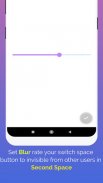

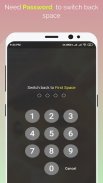
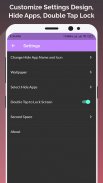

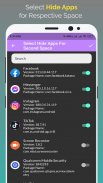

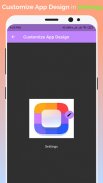
Second Space
Launcher

وصف لـSecond Space: Launcher
الفضاء الثاني: قاذفة - قاذفة سريعة وخفيفة الوزن ونظيفة لهواتف Android. العب باستخدام خلفيات وإضافة تطبيقات إخفاء وتغيير تصميم تطبيق إخفاء والنقر المزدوج لقفل الشاشة و
جرب Second Space !!! .
ما هو المشغل Second Space ؟؟؟
يمكنك أن تسأل مساحة ثانية ليس كذلك ، نعم ، أنت محق في الغرض الرئيسي هو أنه يمكنك إنشاء Second Space في الإعدادات وإخفاء تطبيقاتك الخاصة لـ First Space أو Second Space. هو ، إذا كنت ترغب في إخفاء تطبيقاتك وتريد أيضًا إخفاء إعداداتك بحيث يمكنك استخدام Second Space ، فلن يتمكن أحد من تخصيص إعداداتك سواك ، إذا كنت تريد إخفاء التطبيقات فقط ، فيمكنك استخدام First Space فقط. إذا كان لديك إعدادات ، لا يمكنك تخصيص Second Space: إعدادات المشغل في Second Space ، يمكنك فقط تخصيص الإعدادات الخاصة بك في First Space فقط ، إذا كان المستخدم يريد تبديل Second Space من First Space ، فيجب على المستخدم تمرير مصادقة المستخدم للتبديل وبالتالي ، يمكنك بسهولة جعل تطبيقاتك خاصة من مستخدمين غير معروفين ، لذا يبدو الأمر وكأنه مساحة ثانية ، فأنا أحاول إنشاء ميزة مشابهة للمساحة الثانية ، ويستخدم معظم الأشخاص ميزة Second Space لإخفاء تطبيقاتهم عن المستخدمين غير المعروفين لهواتفهم. . لذلك أبدأ بهذه الميزة.
الميزات
---------------------------
Second Space
- قم بتعيين كلمة المرور لإنشاء Second Space ، وإخفاء تطبيقاتك في Second Space على وصول 0٪ من مستخدمين غير معروفين. لا توجد إعدادات في Second Space. يجب عليك التغيير إلى Second Space ثم إعطاء الهاتف المحمول لمستخدمين غير معروفين ، لا يمكنهم العثور على التطبيقات والإعدادات المخفية أيضًا ، إذا كنت ترغب في تغيير شيء ما في الإعدادات ، فيمكنك الانتقال إلى First Space ثم يمكنك العثور على الإعدادات في First Space.
الخلفية - يمكنك تعيين أي خلفية خاصة بك.
التخصيص - يمكنك إضافة وإزالة التطبيقات في الشاشة الرئيسية.
بحث - ابحث وانتقل بسرعة إلى تطبيقاتك.
إخفاء التطبيق - حافظ على خصوصية تطبيقاتك وأنشئ Second Space واجعل تطبيقاتك خاصة بالكامل.
الإعدادات - الإعداد ، مخصص لـ First Space. يمكنك تغيير اسم ورمز تطبيق الإعدادات في Second Space: Launcher. حتى لا يعرف الأشخاص الآخرون مكان اختبارك بسهولة. انقر فوق Second Space لإظهار إعدادات Second Space.
زر تبديل المسافة - عند إنشاء Second Space ، سيظهر زر Space Switch في أسفل يمين الشاشة الرئيسية. يمكنك تغيير موضع الزر للقيام بالضغط مع الاستمرار والسحب أينما تريد. أيضا طمس زر التبديل في الإعداد.
لا توجد إعلانات - الإعلانات في Launcher مزعجة للغاية.
إذا كان لديك بعض المشاكل أو الخلط بين استخدام الفضاء الثاني: المشغل ، يمكنك أن ترسل لي البريد في أي وقت.
البريد الإلكتروني: shinewanna97@gmail.com


























